Acompanhar e manter o estoque de seus produtos atualizado é muito importante para que você não perca vendas, como também evite uma má experiência de compra vendendo unidades de produtos que não estão disponíveis.
A seguir, te explicamos como gerenciar o seu estoque na Nuvemshop.
Vamos começar!
Existem três diferentes formas de atualizar o estoque dos seus produtos e abaixo:
Definir o tipo de estoque
Veja como escolher se o estoque do produto será Infinito ou Limitado:
Alterar a quantidade do estoque disponível
Aprenda como editar a quantidade do inventário para os produtos que possuem o estoque definido como limitado:
📝 Como editar a quantidade de estoque disponível no meu inventário?
Gerenciar o estoque no detalhe do produto
Veja uma forma de gerenciar o estoque do produto e o centro de distribuição ao cadastrar ou editar um produto:
Visualizar o histórico de alterações do estoque
Veja como acompanhar o histórico de entradas e saídas do estoque dos produtos, veja os passos no tutorial abaixo:
Atualizar o estoque de uma única vez por um arquivo csv. (planilha de excel)
Outra forma de editar o estoque de seus produtos é utilizando um arquivo Excel no formato csv, onde você pode editar o estoque de vários produtos de uma vez só.
Essa opção ajuda a otimizar o seu tempo, caso você precise alterar o estoque de muitos produtos.
Seguir os passos do tutorial 📝 Como atualizar meus produtos de forma massiva? para descobrir como utilizar a funcionalidade.
Success
Ao editar o estoque utilizando um arquivo csv, você deverá inserir um valor para substituir a quantidade atual do estoque dos produtos.
Obter o ID dos produtos
Localizar o ID do Produto
Dependendo da integração usada em sua loja para fazer a gestão dos seus produtos,...
Dependendo da integração usada em sua loja para fazer a gestão dos seus produtos, talvez seja, necessário obter o ID do produto, como é o caso do ERP Bling ou Tiny ERP, por exemplo.
A seguir, te explicamos como obter o ID dos seus produtos.
Vamos la!
Produto sem variação
Para produtos que não possuem variações, é possível obter o seu ID diretamente pelo URL (endereço do produto dentro do seu painel administrador).
No seu painel administrador, seguir pelo caminho "Produtos > Lista de produtos", uma vez dentro, procurar e acessar o produto que deseja obter o ID.
Em seguida, irá abrir o formulário de edição do produto e no seu navegador, na barra de endereço, é só copiar a numeração (ID) no final do endereço da página. Veja:
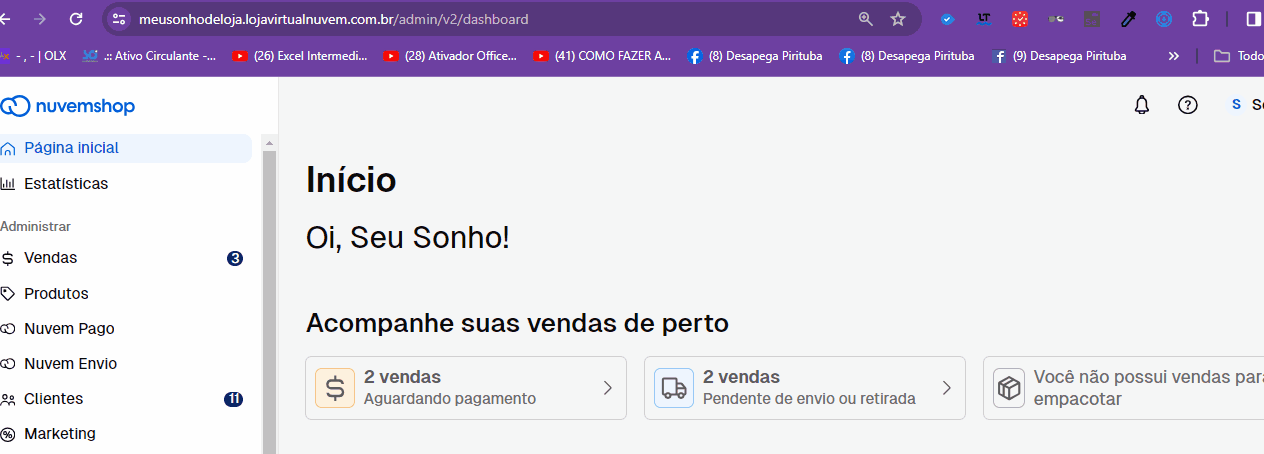
Produto com variação
Para produtos com variações, recomendamos entrar em contato com a nossa equipe de atendimento clicando 🗨️ aqui para que eles possam gerar um relatório com todos os Ids das variações cadastradas.
Pronto! 🙌
O estoque do seu produto foi atualizado.


























